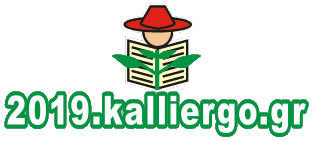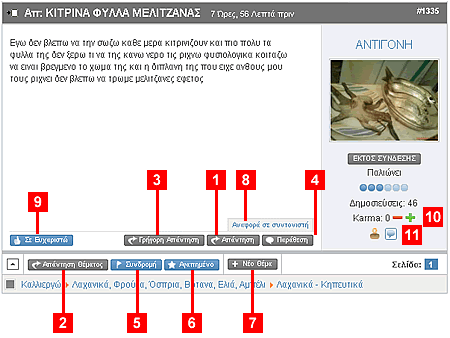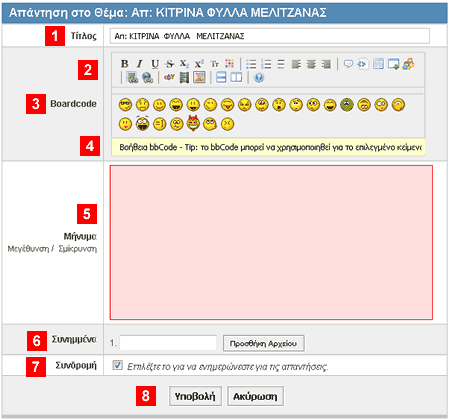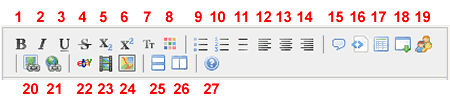- Δημοσιεύσεις: 1810
- Ληφθείσες Ευχαριστίες 594
- Forum-Κοινότητα
- Forum Καλλιεργητών
- Σχετικά με το Kalliergo.gr
- Βοήθεια για το 2019.kalliergo.gr
- Βοήθεια για το Forum του 2019.kalliergo.gr - Φωτογραφίες
×
Άρθρα και οδηγίες για το πως μπορείτε να χρησιμοποιήσετε το 2019.kalliergo.gr. Τί μπορείτε να κάνετε. Πώς μπορείτε να το κάνετε.
Βοήθεια για το Forum του 2019.kalliergo.gr - Φωτογραφίες
- ilias
-
 Συντάκτης θέματος
Συντάκτης θέματος
- Αποσυνδεμένος
- Διαχειριστής
-

Λιγότερα
Περισσότερα
14 Χρόνια 5 Μήνες πριν - 14 Χρόνια 5 Μήνες πριν #1341
από ilias
2019.kalliergo.gr - www.altermarket.com
Βοήθεια για το Forum του 2019.kalliergo.gr - Φωτογραφίες δημιουργήθηκε από ilias
Σε αυτό το άρθρο βοήθειας, θα βρείτε οδηγίες για:
- Τη λειτουργία του forum
- Πως να ανεβάζετε εικόνες
- Πως να απαντάτε σε θέματα
- Πως να δημιουργείτε νέα θέματα
Οριζόντιο Μενού Forum
Το οριζόντιο μενού του forum περιέχει τις ακόλουθες επιλογές:
Index: Τα περιεχόμενα του forum (βλέπετε την αρχή του forum).
Recent Topics: Βλέπετε μόνο τα πιο πρόσφατα θέματα.
Νέο Θέμα: Ξεκινά ένα νέο θέμα. Νέο θέμα, μπορείτε να ξεκινήσετε και μέσα από την κατηγορία που θέλετε.
Χωρίς Απαντήσεις: Βλέπετε μόνο τα θέματα που δεν έχουν απαντηθεί ακόμη.
Τα Θέματά Μου: Βλέπετε μόνο τα θέματα που έχετε ξεκινήσει εσείς.
Προφίλ: Σας οδηγεί στη σελίδα του προφίλ σας.
Κανόνες: Βλέπετε τους κανόνες του forum.
Αναζήτηση: Σας οδηγεί στη σελίδα αναζήτησης. Από εδώ μπορείτε να κάνετε αναζήτηση στα περιεχόμενα του forum.
Διαθέσιμες επιλογές βλέποντας ένα θέμα στο Forum
1. Απάντηση: Απαντάτε στη συγκεκριμένη δημοσίευση του θέματος. Το κουμπί “Απάντηση” βρίσκεται κάτω από κάθε μήνυμα*.
2. Απάντηση Θέματος: Απαντάτε στο θέμα. Το κουμπί “Απάντηση Θέματος”, βρίσκεται μόνο στο τέλος του μίτου*.
* Όπως είναι ρυθμισμένο το forum, δεν υπάρχει εμφανής διαφορά ανάμεσα στους δύο τρόπους απάντησης σε ένα θέμα.
Αν όμως μπορούσε να γίνει ορατή η διαφορά, τότε αυτό που θα βλέπατε θα ήταν μία μορφή ιεραρχίας στις απαντήσεις:
ΘΕΜΑ
- Απάντηση 1 (Απάντηση Θέματος)
- Απάντηση 2 (Απάντηση Θέματος)
- Απάντηση 3 (Απάντηση Θέματος)
+-- Απάντηση 3.1 (Απάντηση)
+-- Απάντηση 3.2 (Απάντηση)
- Απάντηση 4 (Απάντηση Θέματος)
3. Γρήγορη Απάντηση: Απαντάτε μόνο με απλό κείμενο, χωρίς να έχετε στη διάθεσή σας τον ολοκληρωμένο επεξεργαστή κειμένου.
4. Παράθεση: Στην απάντηση παρατίθεται το κείμενο της προηγούμενης απάντησης. Για παράδειγμα, εισάγετε αυτόματα ένα κείμενο της μορφής:
Μπορείτε να επεξεργαστείτε το κείμενο που βρίσκεται ανάμεσα στα tags quote, ώστε να κρατήσετε μόνο το τμήμα του κειμένου που επιθυμείτε.
5. Συνδρομή: Όταν απαντάτε σε ένα θέμα, αυτόματα αποκτάτε συνδρομή σε αυτό. Ενημερώνεστε δηλαδή μέσω email, για τις επόμενες απαντήσεις. Κάνοντας κλικ σε αυτό το κουμπί, αποκτάτε συνδρομή σε ένα θέμα που δεν έχετε απαντήσει.
6. Αγαπημένο: Μαρκάρετε το θέμα ώστε να ξεχωρίζει από τα υπόλοιπα και να μπορείτε να το βρείτε εύκολα. Δίπλα στον τίτλο του θέματος, εμφανίζεται ένα αστέρι. Το κουμπί, αλλάζει σε “Μη Αγαπημένο”, ώστε πατώντας το ξανά να μπορέσετε να αφαιρέσετε το θέμα ως αγαπημένο.
7. Νέο Θέμα: Πατήστε το, όταν θέλετε να ξεκινήσετε ένα νέο θέμα στην κατηγορία που βρίσκεστε.
8. Αναφορά σε Συντονιστή: Αν κάποια απάντηση θεωρείτε ότι είναι προσβλητική ή για κάποιο λόγο θα πρέπει να την προσέξει ο συντονιστής του forum, πατήστε αυτό το κουμπί. Θα σας ζητηθεί να συμπληρώσετε την Αιτία και το Μήνυμα της αναφοράς σας. Ο συντονιστής θα λάβει το σχετικό email.
9. Σε Ευχαριστώ: Αν θεωρείτε ότι μία απάντηση σας βοήθησε και θέλετε να ευχαριστήσετε το συγγραφέα της, μπορείτε να πατήσετε απλά αυτό το κουμπί. Το όνομά σας θα εμφανιστεί κάτω από το μήνυμα, με ειδικό τρόπο ώστε να δείχνει ότι ευχαριστείτε το συγγραφέα.
10. Κάρμα (+/-): Μπορείτε να προσθέσετε ή να αφαιρέσετε πόντους Κάρμα σε ένα μέλος, δείχνοντας την εκτίμηση που έχετε στο πρόσωπό του για τη συνεισφορά στην κοινότητα.
11. Προσωπικό Μήνυμα: Κάνοντας κλικ σε αυτό το μικρό εικονίδιο, μπορείτε να στείλετε ένα προσωπικό μήνυμα στο μέλος. Μόνο το μέλος θα δει το μήνυμά σας.
Απάντηση σε θέμα του Forum
Όταν ετοιμάζεστε να απαντήσετε σε ένα θέμα στο forum, βλέπετε την ακόλουθη οθόνη.
1. Τίτλος: Εμφανίζεται ο τίτλος του θέματος, έχοντας ως πρόθεμα το “Απ:” που υποδηλώνει ότι πρόκειται για απάντηση στο θέμα. Μπορείτε να αλλάξετε τον τίτλο στην απάντησή σας.
2. Εργαλειοθήκη Μορφοποίησης: Κάνοντας κλικ στο αντίστοιχο κουμπί, μπορείτε να εισάγετε τον αντίστοιχο BBCode. Η μορφοποίηση στο forum, γίνεται χρησιμοποιώντας ειδικά tags που ονομάζονται BBCode. Τοποθετώντας το δείκτη του ποντικιού πάνω από κάθε κουμπί, βλέπετε το αντίστοιχο BBCode στην περιοχή 4. Έχετε στη διάθεσή σας, BBCodes ώστε να κάνετε απλές μορφοποιήσεις, όπως να τονίσετε ένα τμήμα του κειμένου (bold), μέχρι σύνθετες όπως η εισαγωγή πίνακα ή video.
3. Εργαλειοθήκη Emoticons: Κάνοντας κλικ στο αντίστοιχο κουμπί, εισάγετε τον κώδικα που δημιουργεί μία φατσούλα. Οι φατσούλες ονομάζονται emoticons, από τη σύνθεση των αγγλικών λέξεων emotion (συναίσθημα) και icon (εικονίδιο).
4. Προεπισκόπηση BBCode: Εδώ εμφανίζεται ο κώδικας BBCode που αντιστοιχεί στο κουμπί μορφοποίησης που επιλέγετε.
5. Μήνυμα: Σε αυτή την περιοχή γράφετε το μήνυμά σας.
Παρακαλώ πολύ, δείτε και το θέμα βοήθειας: Ο τίτλος δημοσιεύθηκε, όχι το κείμενο , ώστε να μην κάνετε ένα συνηθισμένο σφάλμα κατά τη προσθήκη απαντήσεων, που οδηγεί στη μη εμφάνιση του μηνύματος.
6. Συνημμένα – Φωτογραφίες: Σε κάθε μήνυμα, μπορείτε να προσθέσετε ένα ή περισσότερα συνημμένα αρχεία. Αυτά μπορεί να είναι εικόνες (τύποι: jpg, jpeg, gif, png) ή αρχεία (τύποι: zip, gz, tgz, pdf, rar).
Κάντε κλικ στο κουμπί “Προσθήκη Αρχείου”, για να επιλέξετε από τον υπόλογιστή σας τη φωτογραφία ή συνημμένο που θέλετε να προσθέσετε.
Μετά την επιλογή του αρχείου, θα εμφανιστούν δύο επιπλέον κουμπιά: “Αφαίρεση Αρχείου” και “Εισαγωγή”.
Θα πρέπει να κάνετε κλικ στο “Εισαγωγή” για να εισάγετε το αρχείο στο μήνυμά σας. Η εισαγωγή, γίνεται στο σημείο που βρίσκεται ο κέρσορας.
Για να αφαιρέσετε το αρχείο, κάντε κλικ στο “Αφαίρεση Αρχείου”.
Μπορείτε να εισάγετε περισσότερα από ένα συνημμένα.
Για να μπορέσει να εμφανιστεί μία εικόνα στο forum, θα πρέπει να πληρεί τις ακόλουθες προδιαγραφές:
7. Συνδρομή: Εξ ορισμού, όταν απαντάτε σε ένα θέμα, αυτόματα αποκτάτε συνδρομή σε αυτό. Ενημερώνεστε δηλαδή μέσω email, για τις επόμενες απαντήσεις. Αν δε θέλετε να συμβαίνει αυτό, ξετσεκάρετε αυτή την επιλογή.
8. Υποβολή - Ακύρωση: Για να δημοσιεύσετε το μήνυμα, κάντε κλικ στο κουμπί “Υποβολή”. Αν μετανιώσατε, κάντε κλικ στο κουμπί “Ακύρωση”.
Επεξήγηση Εργαλειοθήκης Μορφοποίησης
1. Έντονο Κείμενο - Bold
2. Πλάγιο Κείμενο - Italics
3. Υπογραμμισμένο Κείμενο - Underline
4. Διακριτή Διαγραφή
5. Δείκτης
6. Εκθέτης
7. Μέγεθος Γραμματοσειράς
8. Χρώμα Κειμένου
9. Μη Αριθμημένη Λίστα
10. Αριθμημένη Λίστα
11. Αντικείμενο Λίστας
12. Στοίχιση Κειμένου Αριστερά
13. Στοίχιση Κειμένου Κέντρο
14. Στοίχιση Κειμένου Δεξιά
15. Παράθεση Κειμένου
16. Εμφάνιση Κώδικα (Γλώσσας Προγραμματισμού)
17. Δημιουργία Πίνακα
18. Spoiler - Κείμενο που εμφανίζεται μόνο αν κάνετε κλικ στην ένδειξη Spoiler
19. Κρυφό Κείμενο - Κείμενο ορατό μόνο στα μέλη
20. Σύνδεσμος Εικόνας
21. Σύνδεσμος (link) προς άλλη σελίδα στο internet
22. Σύνδεσμος προς αντικείμενο στο Ebay
23. Εισαγωγή video (π.χ. από youtube)
24. Εισαγωγή χάρτη από το Google Maps – Τα στοιχεία της διεύθυνσης θα πρέπει να γράφονται με λατινικούς χαρακτήρες
25. Εμφάνισης παράθυρου προεπισκόπισης στο κάτω μέρος του μηνύματος
26. Εμφάνισης παράθυρου προεπισκόπισης δεξιά του μηνύματος
27. Βοήθεια – Ανοίγει νέα σελίδα με βοήθεια σχετικά με τα BBCodes
Νέο Θέμα Forum
Για τη συγγραφή ενός νέου θέματος forum, ισχύει ότι και για την απάντηση forum, με δύο όμως σημαντικές διαφορές.
Οι δύο διαφορές είναι:
- Τη λειτουργία του forum
- Πως να ανεβάζετε εικόνες
- Πως να απαντάτε σε θέματα
- Πως να δημιουργείτε νέα θέματα
Οριζόντιο Μενού Forum
Το οριζόντιο μενού του forum περιέχει τις ακόλουθες επιλογές:
Index: Τα περιεχόμενα του forum (βλέπετε την αρχή του forum).
Recent Topics: Βλέπετε μόνο τα πιο πρόσφατα θέματα.
Νέο Θέμα: Ξεκινά ένα νέο θέμα. Νέο θέμα, μπορείτε να ξεκινήσετε και μέσα από την κατηγορία που θέλετε.
Χωρίς Απαντήσεις: Βλέπετε μόνο τα θέματα που δεν έχουν απαντηθεί ακόμη.
Τα Θέματά Μου: Βλέπετε μόνο τα θέματα που έχετε ξεκινήσει εσείς.
Προφίλ: Σας οδηγεί στη σελίδα του προφίλ σας.
Κανόνες: Βλέπετε τους κανόνες του forum.
Αναζήτηση: Σας οδηγεί στη σελίδα αναζήτησης. Από εδώ μπορείτε να κάνετε αναζήτηση στα περιεχόμενα του forum.
Διαθέσιμες επιλογές βλέποντας ένα θέμα στο Forum
1. Απάντηση: Απαντάτε στη συγκεκριμένη δημοσίευση του θέματος. Το κουμπί “Απάντηση” βρίσκεται κάτω από κάθε μήνυμα*.
2. Απάντηση Θέματος: Απαντάτε στο θέμα. Το κουμπί “Απάντηση Θέματος”, βρίσκεται μόνο στο τέλος του μίτου*.
* Όπως είναι ρυθμισμένο το forum, δεν υπάρχει εμφανής διαφορά ανάμεσα στους δύο τρόπους απάντησης σε ένα θέμα.
Αν όμως μπορούσε να γίνει ορατή η διαφορά, τότε αυτό που θα βλέπατε θα ήταν μία μορφή ιεραρχίας στις απαντήσεις:
ΘΕΜΑ
- Απάντηση 1 (Απάντηση Θέματος)
- Απάντηση 2 (Απάντηση Θέματος)
- Απάντηση 3 (Απάντηση Θέματος)
+-- Απάντηση 3.1 (Απάντηση)
+-- Απάντηση 3.2 (Απάντηση)
- Απάντηση 4 (Απάντηση Θέματος)
3. Γρήγορη Απάντηση: Απαντάτε μόνο με απλό κείμενο, χωρίς να έχετε στη διάθεσή σας τον ολοκληρωμένο επεξεργαστή κειμένου.
4. Παράθεση: Στην απάντηση παρατίθεται το κείμενο της προηγούμενης απάντησης. Για παράδειγμα, εισάγετε αυτόματα ένα κείμενο της μορφής:
ΑΝΤΙΓΟΝΗ έγραψε: Εγω δεν βλεπω να την σωζω καθε μερα κιτρινιζουν και πιο πολυ τα φυλλα της δεν ξερω τι να της κανω νερο τις ριχνω φυσιολογικα κοιταζω να ειναι βρεγμενο το χωμα της και η διπλανη της που ειχε ανθους μου τους ριχνει δεν βλεπω να τρωμε μελιτζανες εφετος
Μπορείτε να επεξεργαστείτε το κείμενο που βρίσκεται ανάμεσα στα tags quote, ώστε να κρατήσετε μόνο το τμήμα του κειμένου που επιθυμείτε.
5. Συνδρομή: Όταν απαντάτε σε ένα θέμα, αυτόματα αποκτάτε συνδρομή σε αυτό. Ενημερώνεστε δηλαδή μέσω email, για τις επόμενες απαντήσεις. Κάνοντας κλικ σε αυτό το κουμπί, αποκτάτε συνδρομή σε ένα θέμα που δεν έχετε απαντήσει.
6. Αγαπημένο: Μαρκάρετε το θέμα ώστε να ξεχωρίζει από τα υπόλοιπα και να μπορείτε να το βρείτε εύκολα. Δίπλα στον τίτλο του θέματος, εμφανίζεται ένα αστέρι. Το κουμπί, αλλάζει σε “Μη Αγαπημένο”, ώστε πατώντας το ξανά να μπορέσετε να αφαιρέσετε το θέμα ως αγαπημένο.
7. Νέο Θέμα: Πατήστε το, όταν θέλετε να ξεκινήσετε ένα νέο θέμα στην κατηγορία που βρίσκεστε.
8. Αναφορά σε Συντονιστή: Αν κάποια απάντηση θεωρείτε ότι είναι προσβλητική ή για κάποιο λόγο θα πρέπει να την προσέξει ο συντονιστής του forum, πατήστε αυτό το κουμπί. Θα σας ζητηθεί να συμπληρώσετε την Αιτία και το Μήνυμα της αναφοράς σας. Ο συντονιστής θα λάβει το σχετικό email.
9. Σε Ευχαριστώ: Αν θεωρείτε ότι μία απάντηση σας βοήθησε και θέλετε να ευχαριστήσετε το συγγραφέα της, μπορείτε να πατήσετε απλά αυτό το κουμπί. Το όνομά σας θα εμφανιστεί κάτω από το μήνυμα, με ειδικό τρόπο ώστε να δείχνει ότι ευχαριστείτε το συγγραφέα.
10. Κάρμα (+/-): Μπορείτε να προσθέσετε ή να αφαιρέσετε πόντους Κάρμα σε ένα μέλος, δείχνοντας την εκτίμηση που έχετε στο πρόσωπό του για τη συνεισφορά στην κοινότητα.
11. Προσωπικό Μήνυμα: Κάνοντας κλικ σε αυτό το μικρό εικονίδιο, μπορείτε να στείλετε ένα προσωπικό μήνυμα στο μέλος. Μόνο το μέλος θα δει το μήνυμά σας.
Απάντηση σε θέμα του Forum
Όταν ετοιμάζεστε να απαντήσετε σε ένα θέμα στο forum, βλέπετε την ακόλουθη οθόνη.
1. Τίτλος: Εμφανίζεται ο τίτλος του θέματος, έχοντας ως πρόθεμα το “Απ:” που υποδηλώνει ότι πρόκειται για απάντηση στο θέμα. Μπορείτε να αλλάξετε τον τίτλο στην απάντησή σας.
2. Εργαλειοθήκη Μορφοποίησης: Κάνοντας κλικ στο αντίστοιχο κουμπί, μπορείτε να εισάγετε τον αντίστοιχο BBCode. Η μορφοποίηση στο forum, γίνεται χρησιμοποιώντας ειδικά tags που ονομάζονται BBCode. Τοποθετώντας το δείκτη του ποντικιού πάνω από κάθε κουμπί, βλέπετε το αντίστοιχο BBCode στην περιοχή 4. Έχετε στη διάθεσή σας, BBCodes ώστε να κάνετε απλές μορφοποιήσεις, όπως να τονίσετε ένα τμήμα του κειμένου (bold), μέχρι σύνθετες όπως η εισαγωγή πίνακα ή video.
3. Εργαλειοθήκη Emoticons: Κάνοντας κλικ στο αντίστοιχο κουμπί, εισάγετε τον κώδικα που δημιουργεί μία φατσούλα. Οι φατσούλες ονομάζονται emoticons, από τη σύνθεση των αγγλικών λέξεων emotion (συναίσθημα) και icon (εικονίδιο).
4. Προεπισκόπηση BBCode: Εδώ εμφανίζεται ο κώδικας BBCode που αντιστοιχεί στο κουμπί μορφοποίησης που επιλέγετε.
5. Μήνυμα: Σε αυτή την περιοχή γράφετε το μήνυμά σας.
Παρακαλώ πολύ, δείτε και το θέμα βοήθειας: Ο τίτλος δημοσιεύθηκε, όχι το κείμενο , ώστε να μην κάνετε ένα συνηθισμένο σφάλμα κατά τη προσθήκη απαντήσεων, που οδηγεί στη μη εμφάνιση του μηνύματος.
6. Συνημμένα – Φωτογραφίες: Σε κάθε μήνυμα, μπορείτε να προσθέσετε ένα ή περισσότερα συνημμένα αρχεία. Αυτά μπορεί να είναι εικόνες (τύποι: jpg, jpeg, gif, png) ή αρχεία (τύποι: zip, gz, tgz, pdf, rar).
Κάντε κλικ στο κουμπί “Προσθήκη Αρχείου”, για να επιλέξετε από τον υπόλογιστή σας τη φωτογραφία ή συνημμένο που θέλετε να προσθέσετε.
Μετά την επιλογή του αρχείου, θα εμφανιστούν δύο επιπλέον κουμπιά: “Αφαίρεση Αρχείου” και “Εισαγωγή”.
Θα πρέπει να κάνετε κλικ στο “Εισαγωγή” για να εισάγετε το αρχείο στο μήνυμά σας. Η εισαγωγή, γίνεται στο σημείο που βρίσκεται ο κέρσορας.
Για να αφαιρέσετε το αρχείο, κάντε κλικ στο “Αφαίρεση Αρχείου”.
Μπορείτε να εισάγετε περισσότερα από ένα συνημμένα.
Για να μπορέσει να εμφανιστεί μία εικόνα στο forum, θα πρέπει να πληρεί τις ακόλουθες προδιαγραφές:
- Μέγιστο πλάτος εικόνας: 800 px
- Μέγιστο ύψος εικόνας: 800 px
- Μέγιστο μέγεθος αρχείου: 250 KB
7. Συνδρομή: Εξ ορισμού, όταν απαντάτε σε ένα θέμα, αυτόματα αποκτάτε συνδρομή σε αυτό. Ενημερώνεστε δηλαδή μέσω email, για τις επόμενες απαντήσεις. Αν δε θέλετε να συμβαίνει αυτό, ξετσεκάρετε αυτή την επιλογή.
8. Υποβολή - Ακύρωση: Για να δημοσιεύσετε το μήνυμα, κάντε κλικ στο κουμπί “Υποβολή”. Αν μετανιώσατε, κάντε κλικ στο κουμπί “Ακύρωση”.
Επεξήγηση Εργαλειοθήκης Μορφοποίησης
1. Έντονο Κείμενο - Bold
2. Πλάγιο Κείμενο - Italics
3. Υπογραμμισμένο Κείμενο - Underline
4. Διακριτή Διαγραφή
5. Δείκτης
6. Εκθέτης
7. Μέγεθος Γραμματοσειράς
8. Χρώμα Κειμένου
9. Μη Αριθμημένη Λίστα
10. Αριθμημένη Λίστα
11. Αντικείμενο Λίστας
12. Στοίχιση Κειμένου Αριστερά
13. Στοίχιση Κειμένου Κέντρο
14. Στοίχιση Κειμένου Δεξιά
15. Παράθεση Κειμένου
16. Εμφάνιση Κώδικα (Γλώσσας Προγραμματισμού)
17. Δημιουργία Πίνακα
18. Spoiler - Κείμενο που εμφανίζεται μόνο αν κάνετε κλικ στην ένδειξη Spoiler
19. Κρυφό Κείμενο - Κείμενο ορατό μόνο στα μέλη
20. Σύνδεσμος Εικόνας
21. Σύνδεσμος (link) προς άλλη σελίδα στο internet
22. Σύνδεσμος προς αντικείμενο στο Ebay
23. Εισαγωγή video (π.χ. από youtube)
24. Εισαγωγή χάρτη από το Google Maps – Τα στοιχεία της διεύθυνσης θα πρέπει να γράφονται με λατινικούς χαρακτήρες
25. Εμφάνισης παράθυρου προεπισκόπισης στο κάτω μέρος του μηνύματος
26. Εμφάνισης παράθυρου προεπισκόπισης δεξιά του μηνύματος
27. Βοήθεια – Ανοίγει νέα σελίδα με βοήθεια σχετικά με τα BBCodes
Νέο Θέμα Forum
Για τη συγγραφή ενός νέου θέματος forum, ισχύει ότι και για την απάντηση forum, με δύο όμως σημαντικές διαφορές.
Οι δύο διαφορές είναι:
- Θα πρέπει να ορίσετε τον Τίτλο
- Θα πρέπει να επιλέξετε την Κατηγορία στην οποία θα αναρτηθεί
2019.kalliergo.gr - www.altermarket.com
Last edit: 14 Χρόνια 5 Μήνες πριν by ilias.
Οι ακόλουθοι χρήστες είπαν "Σε Ευχαριστώ": ΖΩΗ, Sparks
Παρακαλούμε Σύνδεση για να συμμετάσχετε στη συζήτηση.
- vasiliki
-

- Αποσυνδεμένος
- Πολύ Παλιός
-

Λιγότερα
Περισσότερα
- Δημοσιεύσεις: 270
- Ληφθείσες Ευχαριστίες 68
14 Χρόνια 5 Μήνες πριν #1346
από vasiliki
Απαντήθηκε από vasiliki στο θέμα Βοήθεια για το Forum του 2019.kalliergo.gr - Φωτογραφίες
ευχαριστουμε πολυ.
εγω δεν ειμαι πολυ σχετικη με υπολογιστες, γιαυτο θα το διαβασω αυριο που θα εχω καθαρο μυαλο.
εγω δεν ειμαι πολυ σχετικη με υπολογιστες, γιαυτο θα το διαβασω αυριο που θα εχω καθαρο μυαλο.
Παρακαλούμε Σύνδεση για να συμμετάσχετε στη συζήτηση.
- vasiliki
-

- Αποσυνδεμένος
- Πολύ Παλιός
-

Λιγότερα
Περισσότερα
- Δημοσιεύσεις: 270
- Ληφθείσες Ευχαριστίες 68
14 Χρόνια 2 Μήνες πριν #2462
από vasiliki
Απαντήθηκε από vasiliki στο θέμα Βοήθεια για το Forum του 2019.kalliergo.gr - Φωτογραφίες
Ηλια δεν ξερω τι εγινε σημερα. Ηρθαν ολα τα e mail και οταν πηγα στο φορουμ να τα διαβασω δεν υπηρχε μπροστα απο καθε ενοτητα το πρασινο σηματακι, και τα διαβαζα ψαχνοντας τις ημερομηνιες των τελευταιων δημοσιευσεων.
Μηπως συνεβη κατι στον δικο μου υπολογιστη ή ειναι γενικο?
Μηπως συνεβη κατι στον δικο μου υπολογιστη ή ειναι γενικο?
Παρακαλούμε Σύνδεση για να συμμετάσχετε στη συζήτηση.
Συντονιστές: ilias
- Forum-Κοινότητα
- Forum Καλλιεργητών
- Σχετικά με το Kalliergo.gr
- Βοήθεια για το 2019.kalliergo.gr
- Βοήθεια για το Forum του 2019.kalliergo.gr - Φωτογραφίες
Χρόνος δημιουργίας σελίδας: 0.420 δευτερόλεπτα